
Tartalomjegyzék:
- Szerző John Day [email protected].
- Public 2024-01-30 09:42.
- Utoljára módosítva 2025-01-23 14:48.
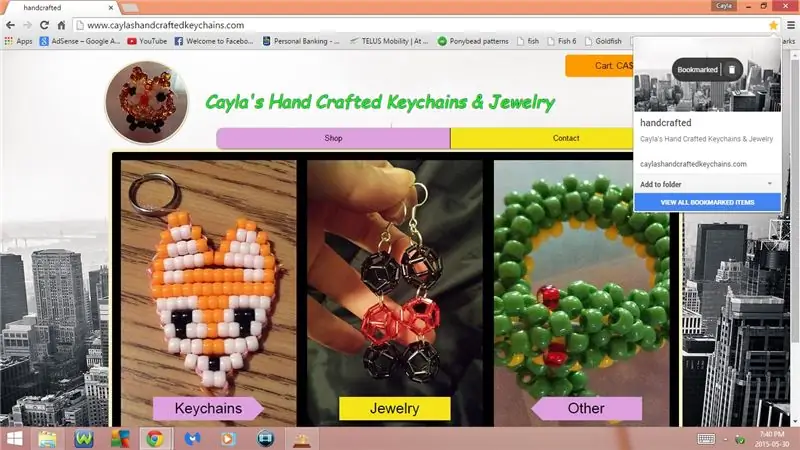

Ez az oktatható néhány hasznos billentyűparancsot mutat be a Google Chrome számára
Kérlek iratkozz fel a csatornámra
Kösz:)
1. lépés: Billentyűparancsok: 1. rész
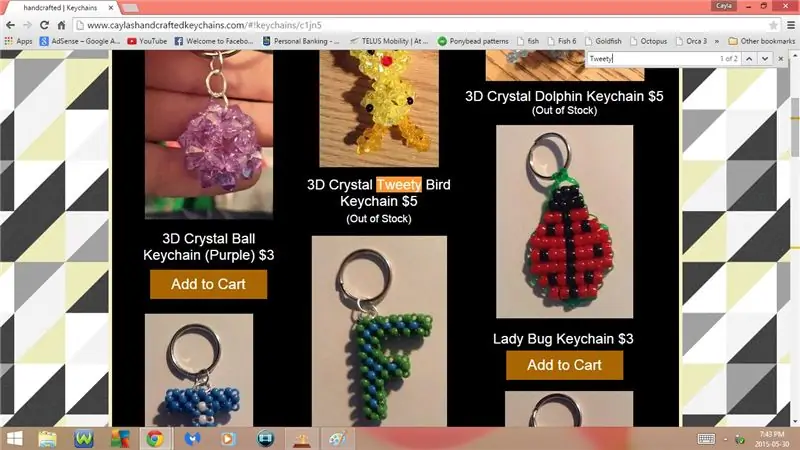
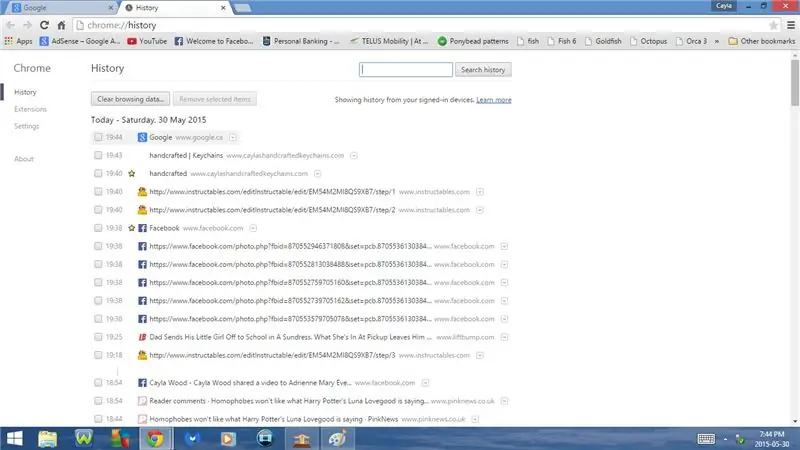
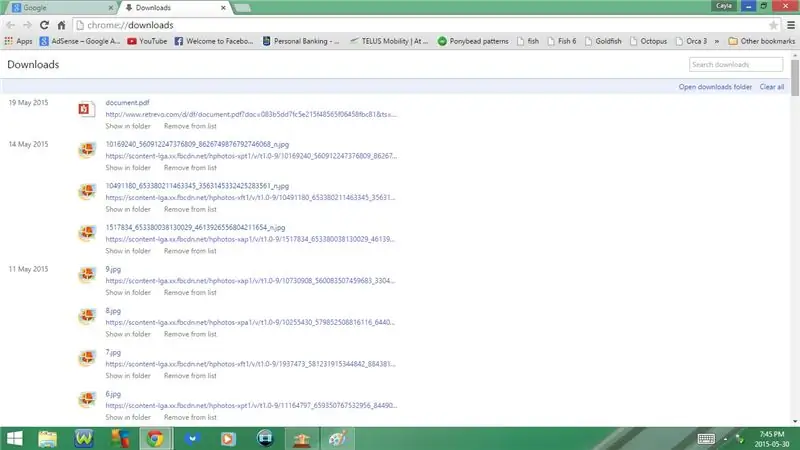
1. Ctrl + D
Könyvjelzővel ellátni egy weboldalt
2. Ctrl + F
Nyissa meg a Find lehetőséget
- Írja be a keresett szót/szavakat, és a szó/szavak kiemelésre kerülnek a weboldalon
3. Ctrl + H
Nyissa meg a Böngészési előzményeket
4. Ctrl + J
Nyissa meg a Letöltések lehetőséget
5. Ctrl + N
Nyisson meg egy új ablakot
6. Ctrl + T
Nyisson meg egy új lapot
7. Ctrl + U
Nyissa meg a Nézet forrásait
8. Ctrl + Shift + N
Nyisson meg egy új inkognitóablakot
- Ez lehetővé teszi, hogy böngészjen egy weboldalon, és ne jelenjen meg a böngészési előzményekben
- Ugyanaz, mint az InPrivate böngészés az Internet Explorerben és a privát ablak a Firefoxban
9. Ctrl + Shift + Q
Zárja be az összes megnyitott lapot a Chrome -ban egyszerre
10. Ctrl + Shift + B
Könyvjelzősáv megjelenítése/elrejtése
2. lépés: Billentyűparancsok: 2. rész
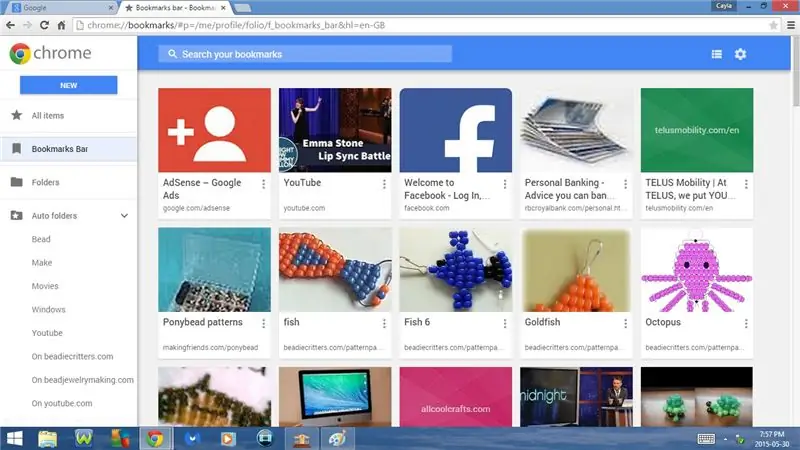
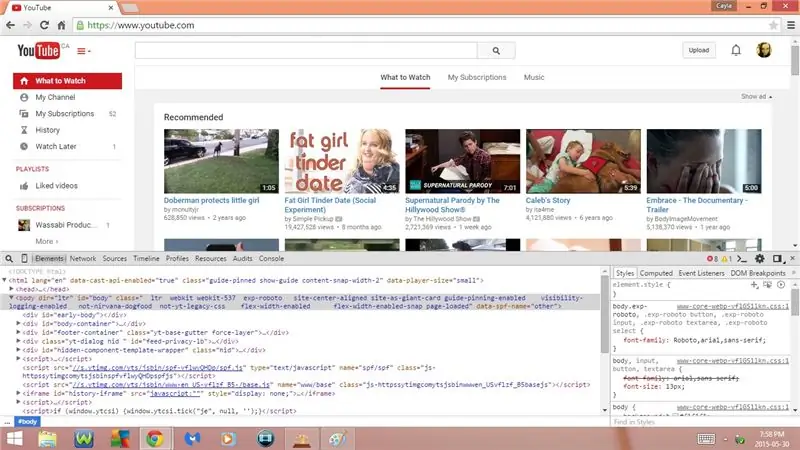
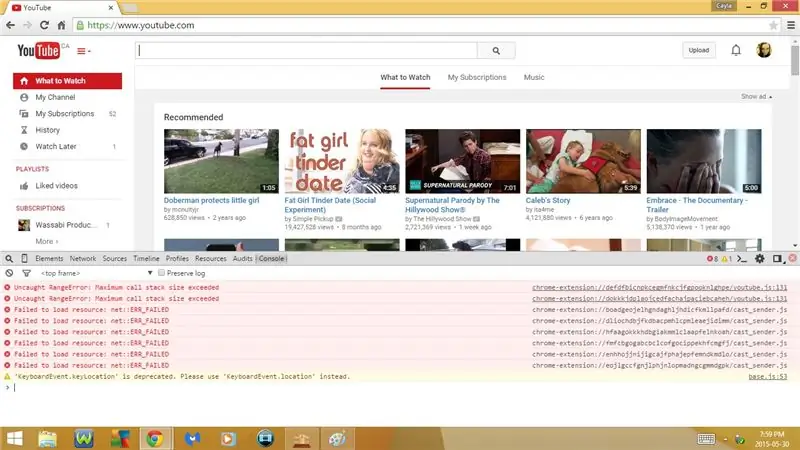
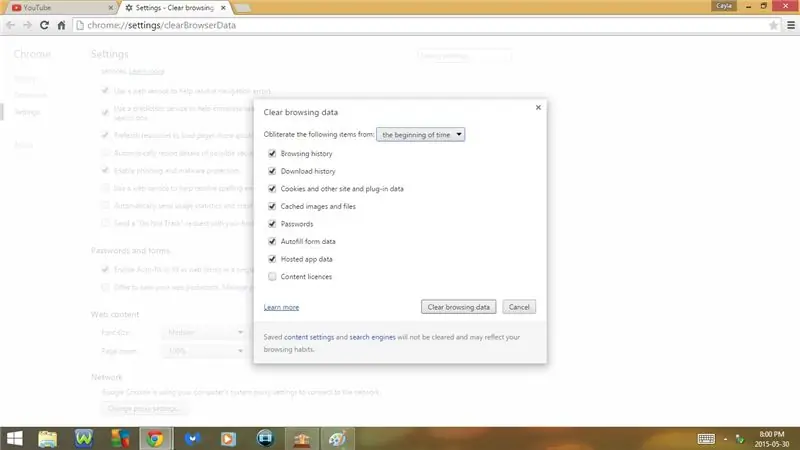
11. Ctrl + Shift + O
Nyissa meg a Könyvjelzőkezelőt
12. Ctrl + Shift + I
Nyissa meg a Fejlesztői eszközöket
- Elemek
- Hálózat
- Források
- Idővonal
- Profilok
- Erőforrások
- Ellenőrzések
- Konzol
13. Ctrl + Shift + J
Nyissa meg a Java Script Console -t (fejlesztői eszközök)
14. Ctrl + Shift + T
Nyissa meg a Legutóbb bezárt oldalakat
- Ez egy nagyszerű parancsikon a Chrome összeomlásakor
15. Ctrl + Shift + Del
Nyissa meg a Böngészési adatok törlése lehetőséget
- Böngészési előzmények
- Letöltési előzmények
- Cookie-k és egyéb webhely- és plug-in adatok
- Képek és fájlok gyorsítótárba helyezése
- Jelszavak
- Űrlapadatok automatikus kitöltése
- Hosztolt alkalmazásadatok
- Tartalmi licencek
16. Ctrl + +
Nagyítás
17. Ctrl + -
Kicsinyítés
18. Ctrl + 0
A zoom beállítása alapértelmezettre (100%)
3. lépés: Billentyűparancsok: 3. rész
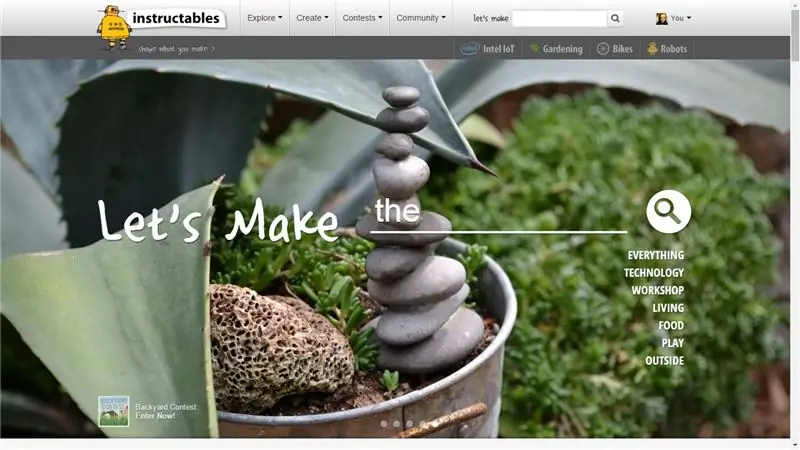
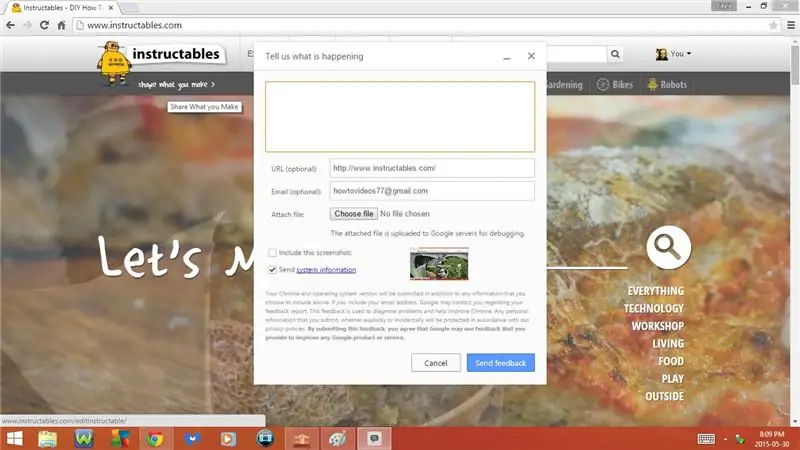
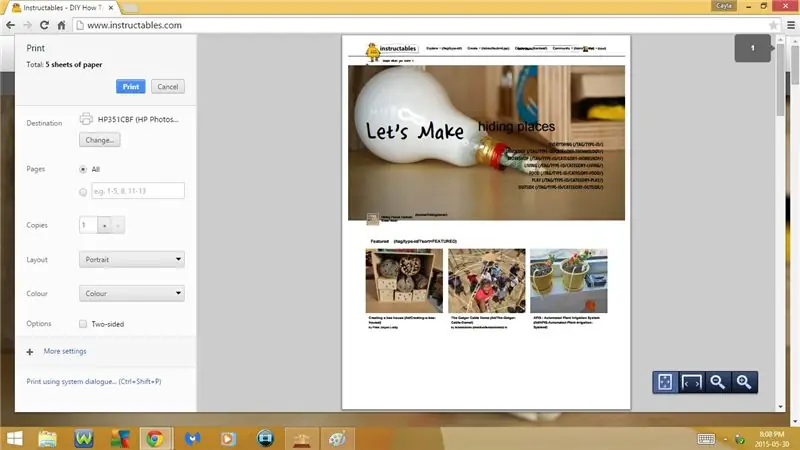
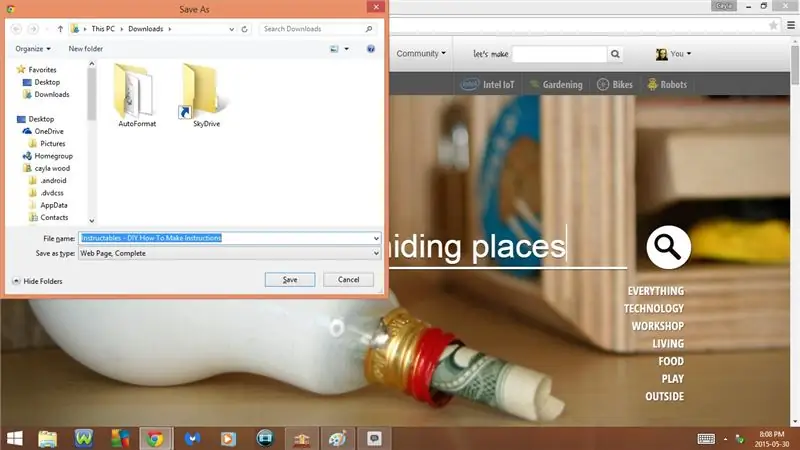
19. F5 vagy Fn + F5
Weboldal frissítése/újratöltése
20. F11 vagy Fn + F11
Teljes képernyő
- Ha ismét megnyomja, visszaáll a normál állapotba
21. Alt + balra mutató nyíl
Vissza az előző oldalra (Vissza)
22. Alt + Jobbra mutató nyíl
Ugrás a következő oldalra (előre)
23. Alt + Shift + I
Nyissa meg a Hibabejelentés lehetőséget
24. Ctrl + P
Nyissa meg a Nyomtatás lehetőséget
25. Ctrl + S
Ajánlott:
Linux: Billentyűparancsok a pasziánszhoz !!: 6 lépés

Linux: Billentyűparancsok a pasziánszhoz !!: Íme néhány hasznos billentyűparancs a linuxos pasziánszhoz Kérjük, iratkozz fel a csatornámra
Billentyűparancsok a számológéphez !!: 4 lépés

Billentyűparancsok a számológéphez !!: Ez az utasítás néhány hasznos billentyűparancsot mutat be a számológéphez Kérjük, iratkozzon fel a csatornámraKöszönöm
Billentyűparancsok Windows 7 rendszerhez !!: 3 lépés

Billentyűparancsok Windows 7 -hez !!: Ez az utasítás néhány hasznos billentyűparancsot mutat be a Windows 7 rendszerhez. Kérjük, iratkozzon fel a csatornámra
Billentyűparancsok az Internet Explorerhez !!: 4 lépés

Billentyűparancsok az Internet Explorerhez !!: Ez az utasítás segít néhány hasznos billentyűparancsnak az Internet Explorer számára. Kérjük, iratkozzon fel a csatornámra! Köszönjük
Billentyűparancsok az UTorrenthez !!: 3 lépés

Billentyűparancsok az UTorrent -hez !!: Ez az Instructable néhány hasznos billentyűparancsot mutat be az utorrenthez. Kérjük, iratkozzon fel a csatornámra! Köszönjük
